win10系统怎么打开摄像头或者相机?
发布时间:2015-09-13 14:30:23 作者:佚名  我要评论
我要评论
win10如何打开摄像头或相机?需要用电脑拍照,但是win10系统还没有玩熟,不知道怎么打开摄像镜头,电脑明明有摄像头,但是就是无法使用,该怎么办呢?下面分享win10摄像头的开启方法,需要的朋友可以参考下
window10的普及率越来越高,但是随着用户数目的增加各种问题也迎面而来,比如许多用户在使用过程中,电脑明明有摄像头,但是就是无法使用,那么今天我来教大家如何解决这个问题。
1、首先,打开电脑,点击电脑左下角开始菜单,找到设置。打开设置界面。
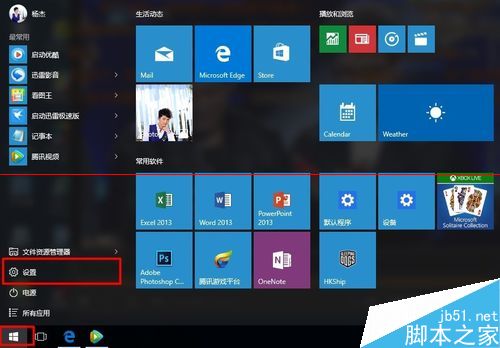
2、打开设置界面之后我们会发现许多选项,今天我们需要使用的是隐私,因为相机或者摄像头就在隐私选项里。

3、隐私选项打开之后会常规,位置,麦克风,相机等等,我们比较隐私的电脑设置。我们选择相机选项。

4、相机选项打开之后, 最上面有一个 允许应用使用我的相机, 下面是一个滑动条。左边是关闭,右边是打开

5、 相机是一个比较隐私的设置,我们可以看下微软关于隐私的条例。所以打开与否自己斟酌。

6、 Windows10比较智能的是我们可以控制相机对相关应用的使用控制。如果不想让某应用使用,在下方选项里关闭即可,当然仅限于Windows10自带应用。

相关推荐:
相关文章
- win10系统中很多用户都遇到过摄像头无法正常访问使用的问题,那么如何解决呢?下面小编就给大家带来Win10系统外接摄像头不能用问题的解决方法,希望可以帮助到大家2016-04-12
- 在升级win10后,有的朋友为了保护隐私想把摄像头禁用,那么到底怎么禁用Win10系统摄像头呢?今天小编就为大家带来禁用Win10摄像头图文方法,感兴趣的朋友可以一起看看2015-09-08
win10摄像头无法打开用不了怎么办? win10正式版摄像头无法使用解决办法
近期有朋友在我这购买win10系统,普遍反映一个问题,就是在安装win10系统的电脑上进行视频聊天的时候,发现win10系统的摄像头功能未被开启,win10摄像头用不了?该问题如何2015-09-17- win10用qq视屏通话的时候摄像头无法打开该怎么办?人在外地,经常用qq与家人视频通话,但是自动安装win10以后,摄像头就打不开了,这是怎么回事?其实还是权限的问题,下面2015-08-25
win10摄像头无法打开怎么办?win10正式版摄像头不能用解决图文教程
最近有朋友安装win10系统使用视频聊天功能进行视频聊天的时候,发现win10系统的摄像头功能未被开启,win10摄像头无法打开?这要怎么解决?今天小编就为大家详细介绍2015-08-25注意!Win10全面禁用摄像头没用?对Windows Hello无效
要在Win10禁用摄像头?对Windows Hello无效。在Win10的隐私设置中,专门有一项是管理摄像头的。你可以在此选择有权使用该设备的应用,甚至可以在Windows10中全面禁用摄像头2015-08-24- Win10的电脑设置很人性化,有个隐私功能,它可以设置麦克风、摄像头等的开启或者关闭,使我们的个人信息不致泄露,下面一起来看看2015-01-19
怎么打开Win10笔记本摄像头 Win10笔记本摄像头两种打开方法图文教程
安装了Win10系统以后,我们怎么打开电脑安装或者自带的摄像头呢?有些朋友找不到摄像头打开的位置,下面脚本之家小编给大家分享Win10笔记本摄像头两种打开方法,一起看看吧2016-05-25


最新评论